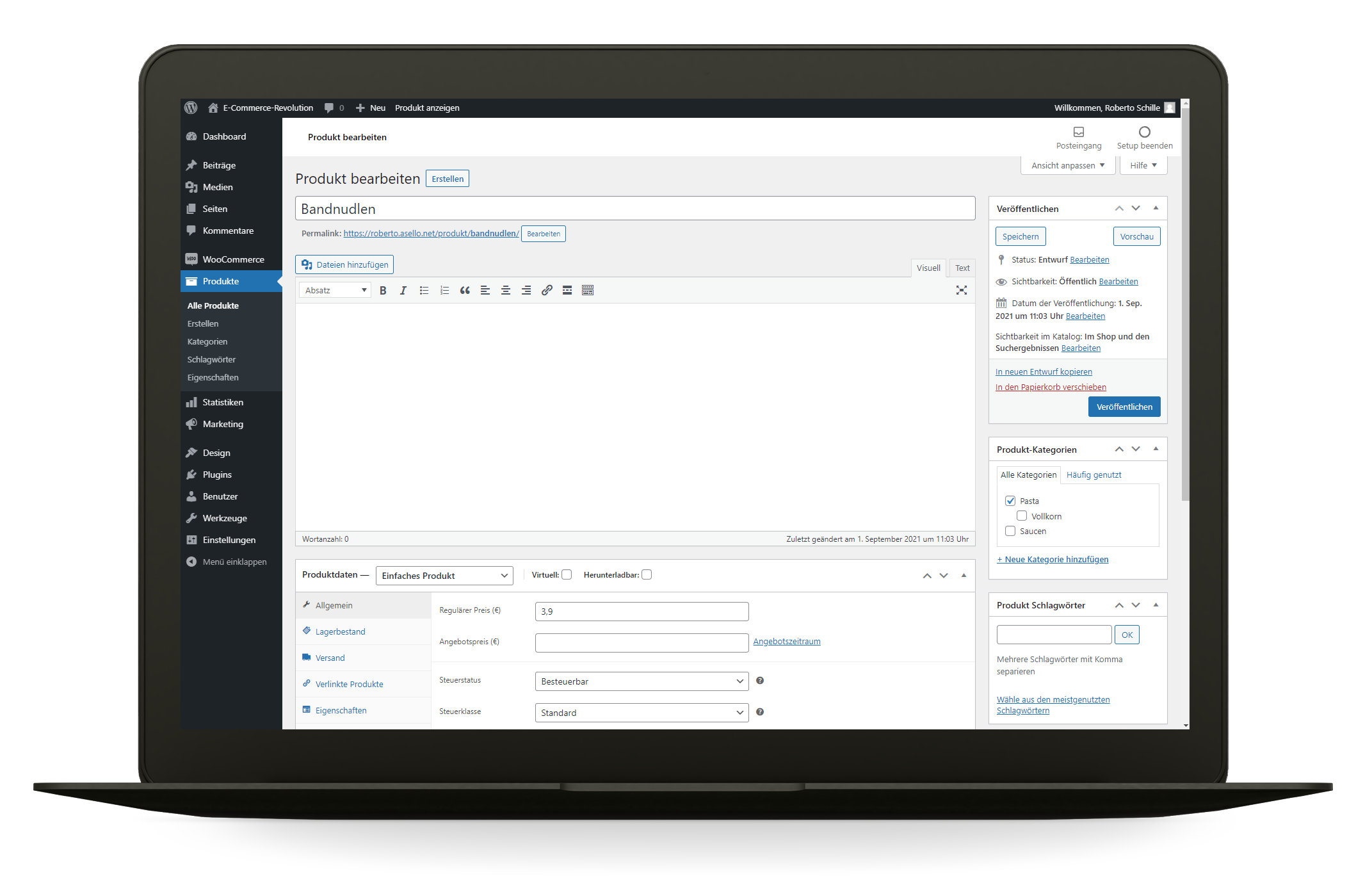Produkt freigeben und bearbeiten
In diesem Leitfaden erfahren Sie, wie Sie Produkte in Ihrem Onlineshop freigeben und bearbeiten können.
Hinweis
Wenn Sie die Produkte nicht freigeben, werden diese nicht im Onlineshop angezeigt.
Alle Produkte die in Ihren von aselloPOS in Ihren Onlineshop synchronisiert werden, werden sind unter Produkte im Onlineshop gespeichert. Um zu den Produkten zu gelangen klicken Sie auf im Backend Ihres Onlineshops auf die Zeile Produkte und es werden Ihnen auf der rechten Seite alle Produkte angezeigt.
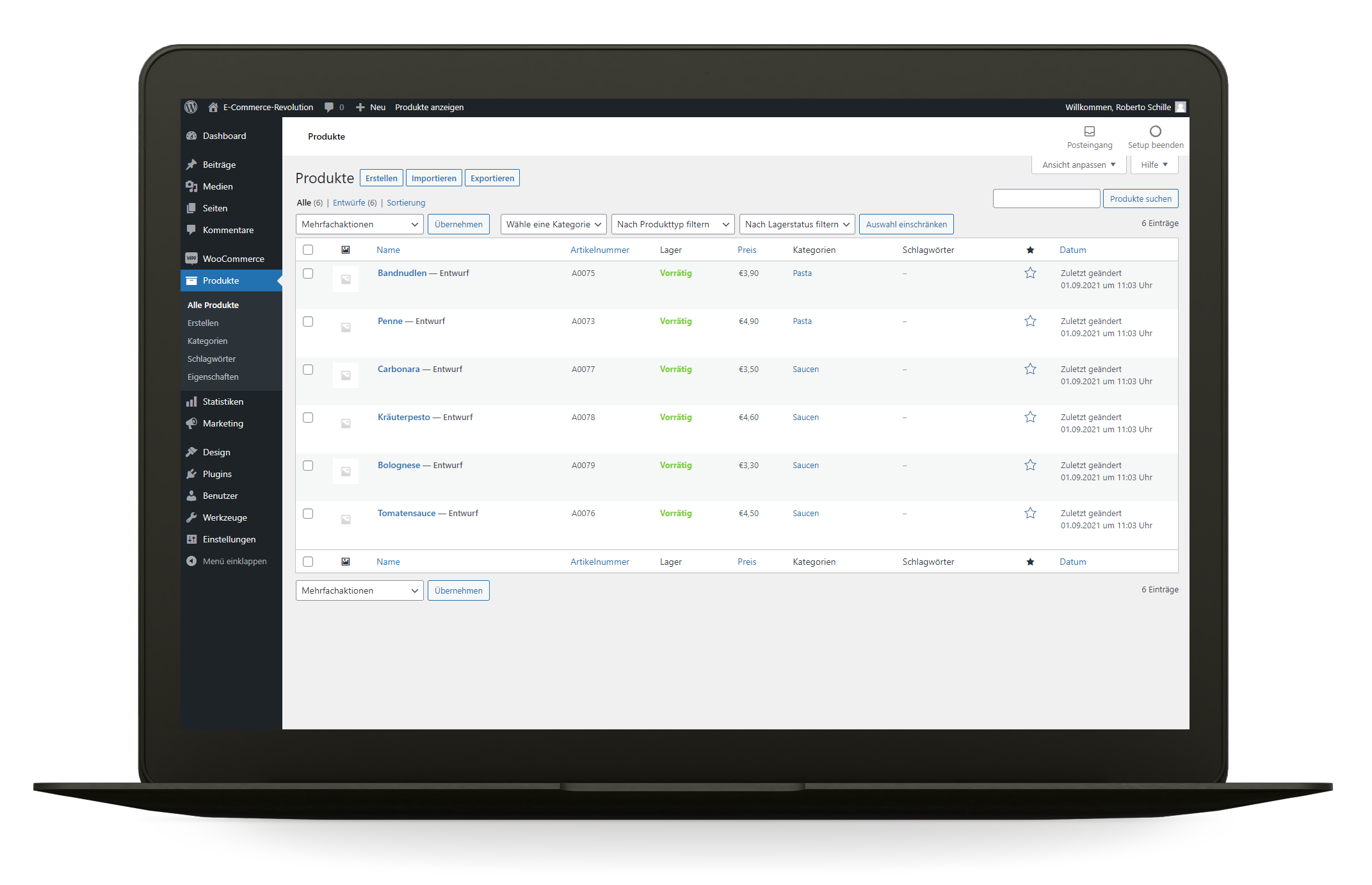
Produkte, die erstmalig in den Onlineshop synchronisiert werden, haben den Status „Entwurf" und verfügen noch über kein Produktbild. Produkt freizugeben oder zu bearbeiten klicken Sie auf das gewünschte Produkt. Nun erscheint auf der rechten Seite das Fenster „Produkt bearbeiten“. In diesem Bearbeitungsfenster können Sie jedem Produkt genauere Informationen hinzufügen.
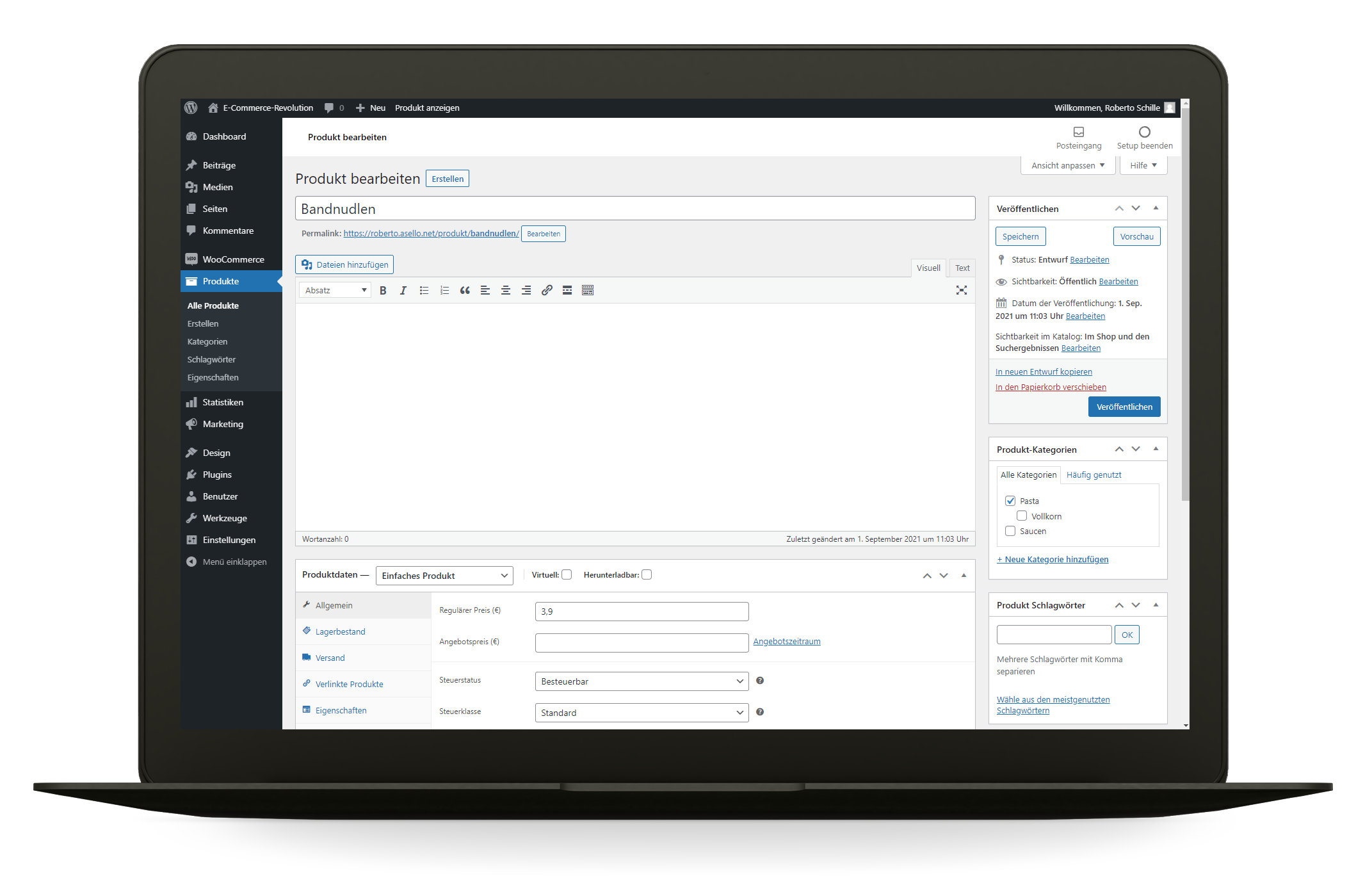
Produktbild hinzufügen
Sie müssen jedem Produkt ein Produktbild hinzufügen, welches im Onlineshop angezeigt wird. Ein Produktbild können Sie hinzufügen, indem Sie im Bearbeitungsfenster des jeweiligen Produktes auf der rechten Seite bis Feld Produktbild scrollen und auf die Zeile „Produktbild festlegen“ klicken.
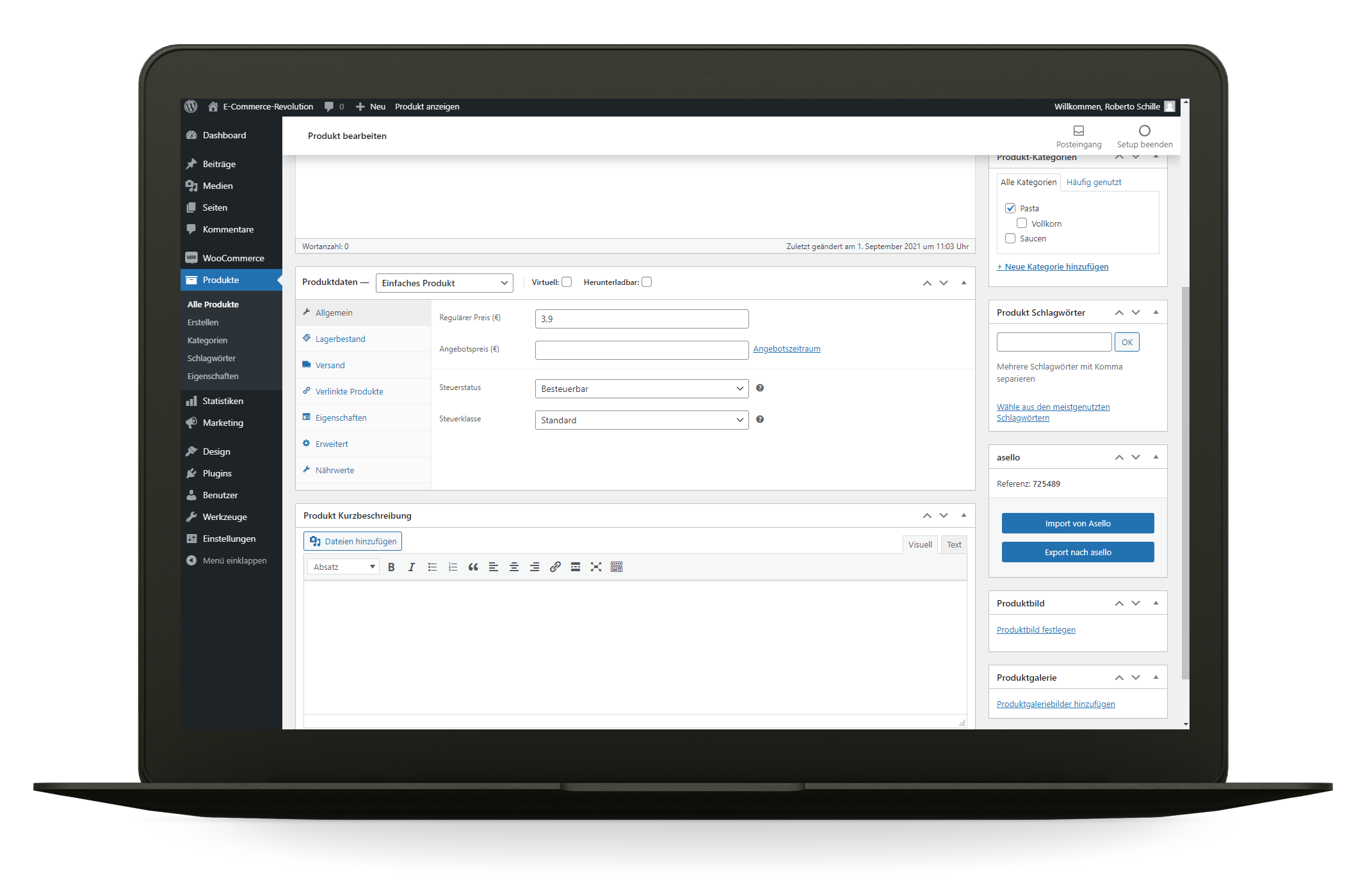
Nun öffnet sich das Pop-up-Fenster „Produktbild", in welchen Sie im Reiter „Mediathek" ein bestehendes Bild auswählen oder über den Reiter „Dateien hochladen“ ein neues Produktbild zum Auswählen hochladen können. Nachdem Sie ein Produktbild ausgewählt haben, klicken Sie auf den blauen Button „Bild verwenden", im rechten unteren Eck.
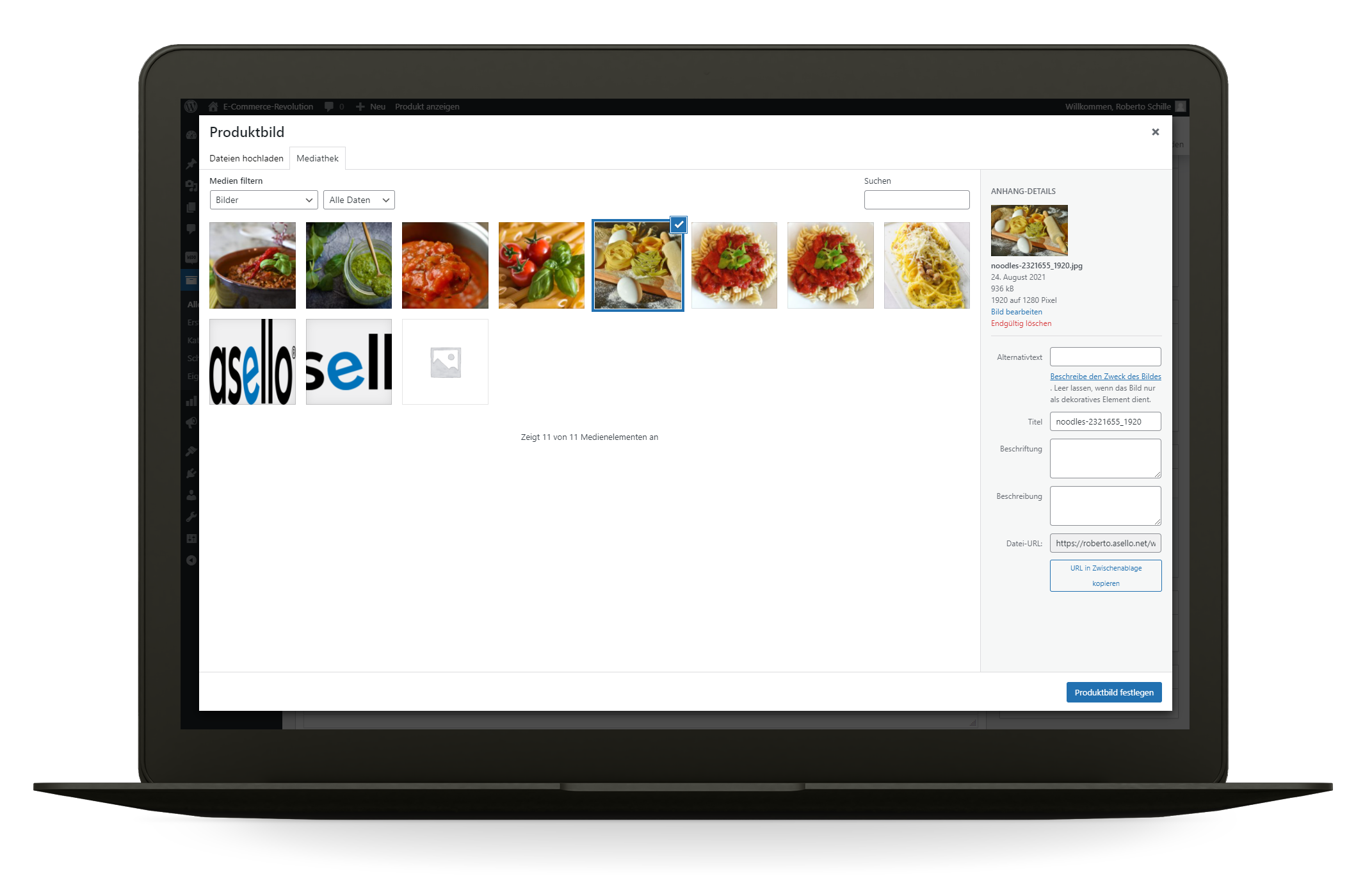
Das ausgewählte Produktbild wird nun ebenfalls im Bearbeitungsfenster des Produktes angezeigt. Um das Produktbild zu tauschen, klicken Sie auf das aktuelle Produktbild.
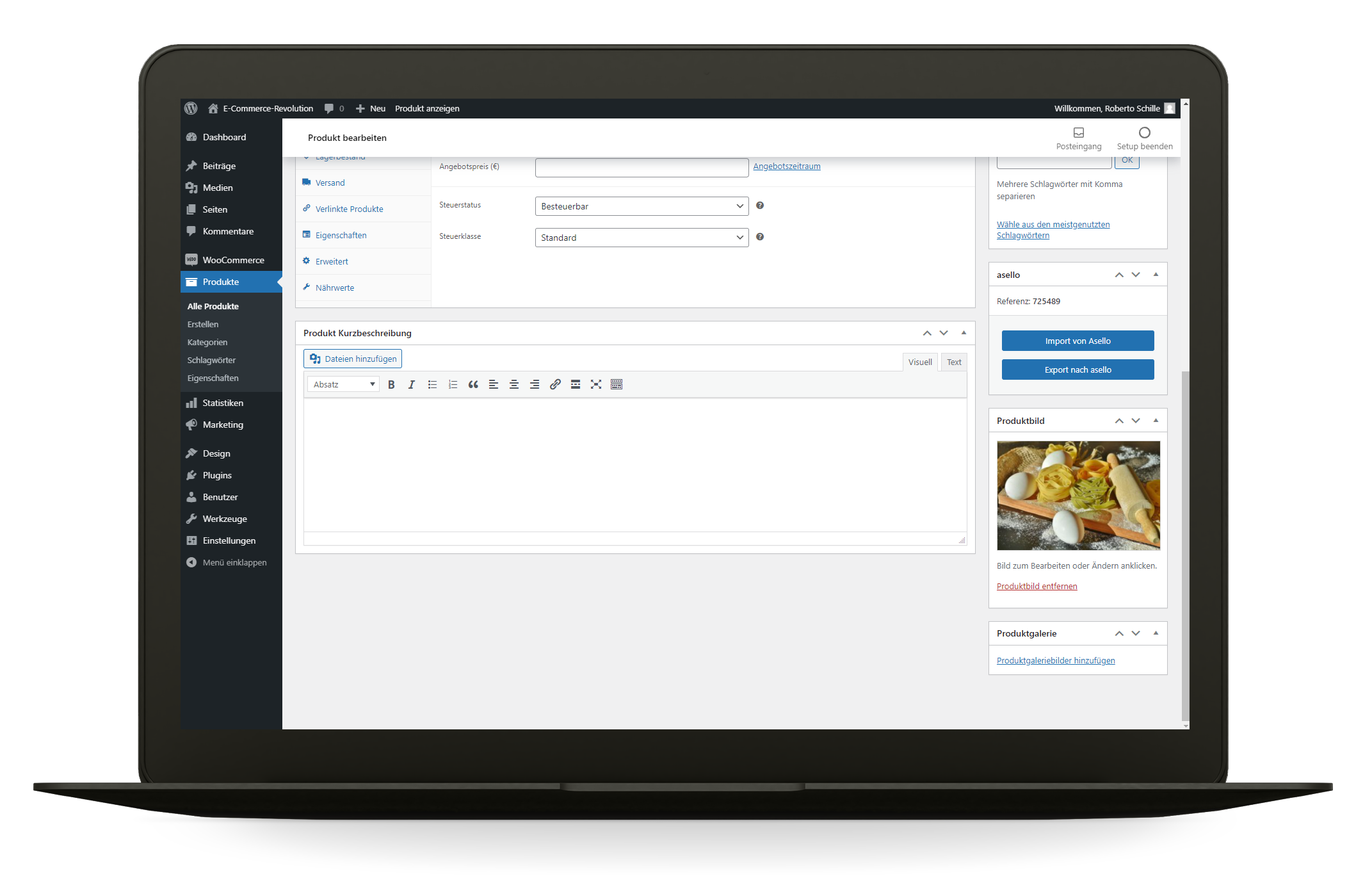
Produkt freigeben
Nachdem Sie ein Produktbild hinzugefügt haben, können Sie das Produkt abschließend freigeben, damit es in Ihrem Onlineshop angezeigt wird. Dazu klicken Sie im Bearbeitungsfenster des jeweiligen Produktes auf den blauen Button „Veröffentlichen".